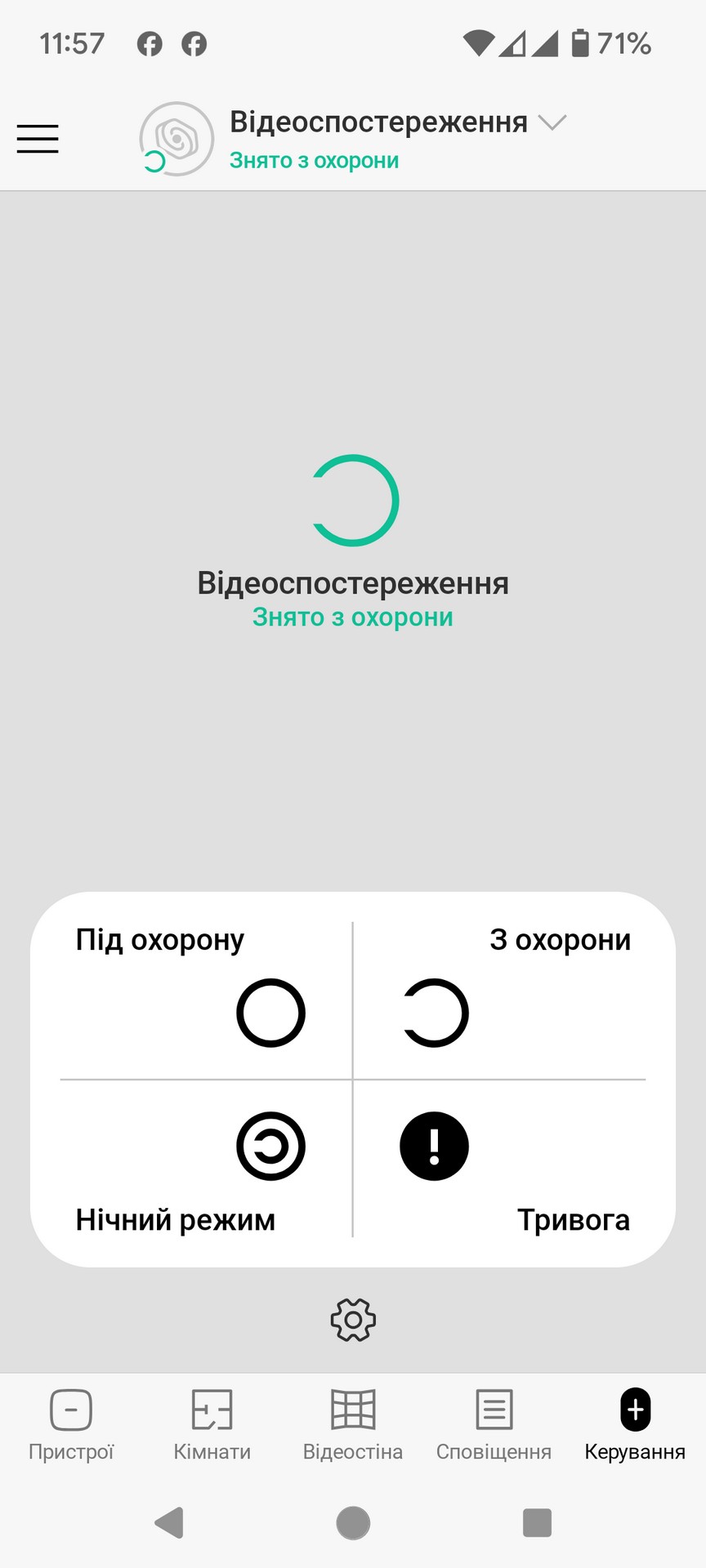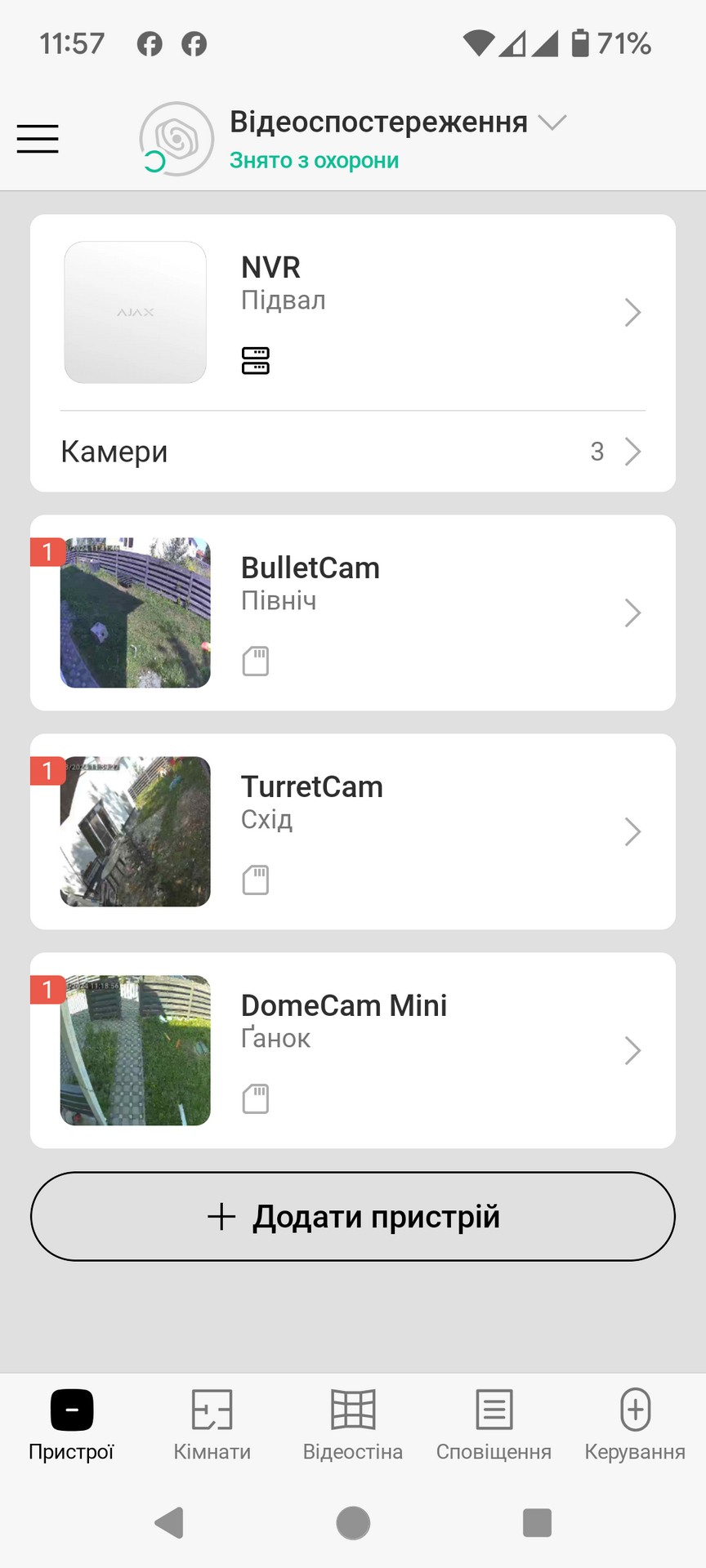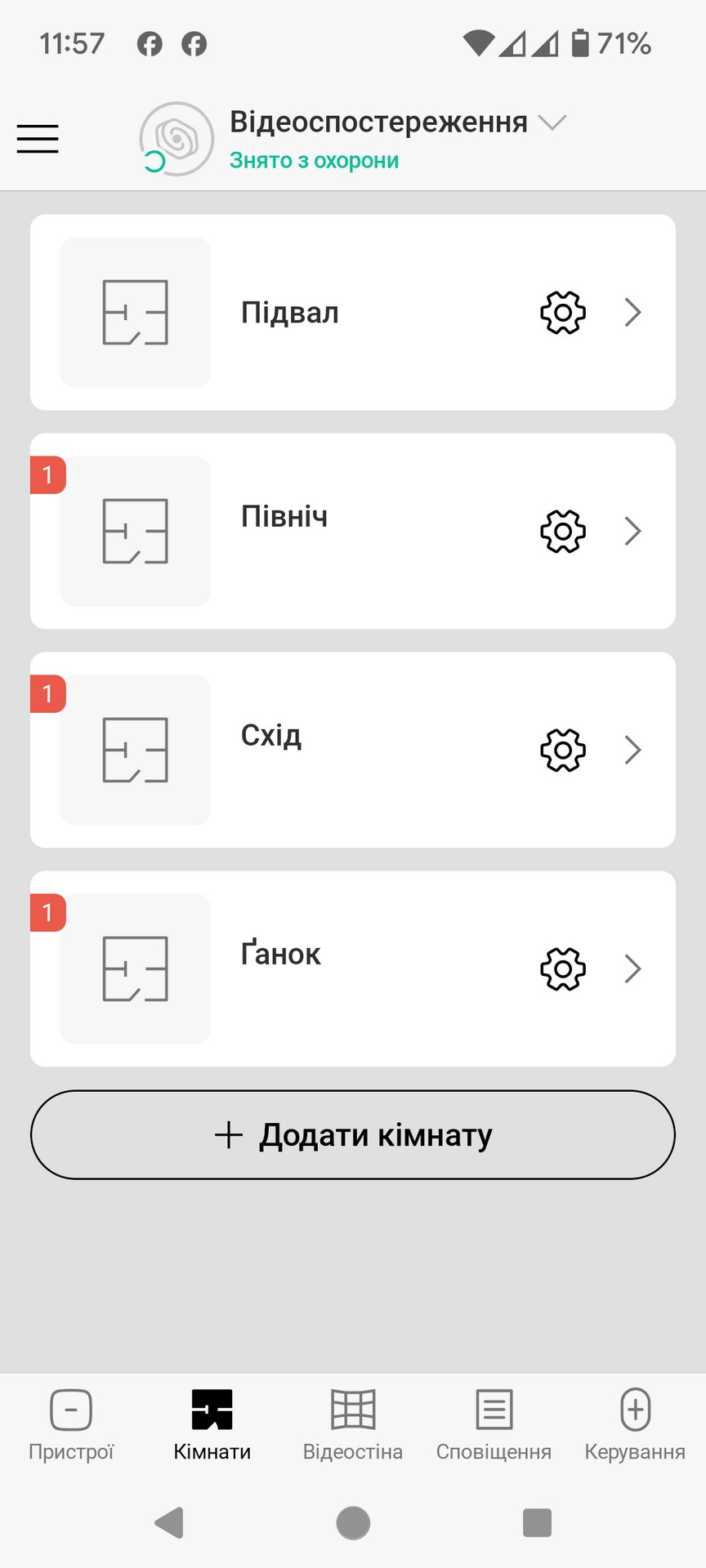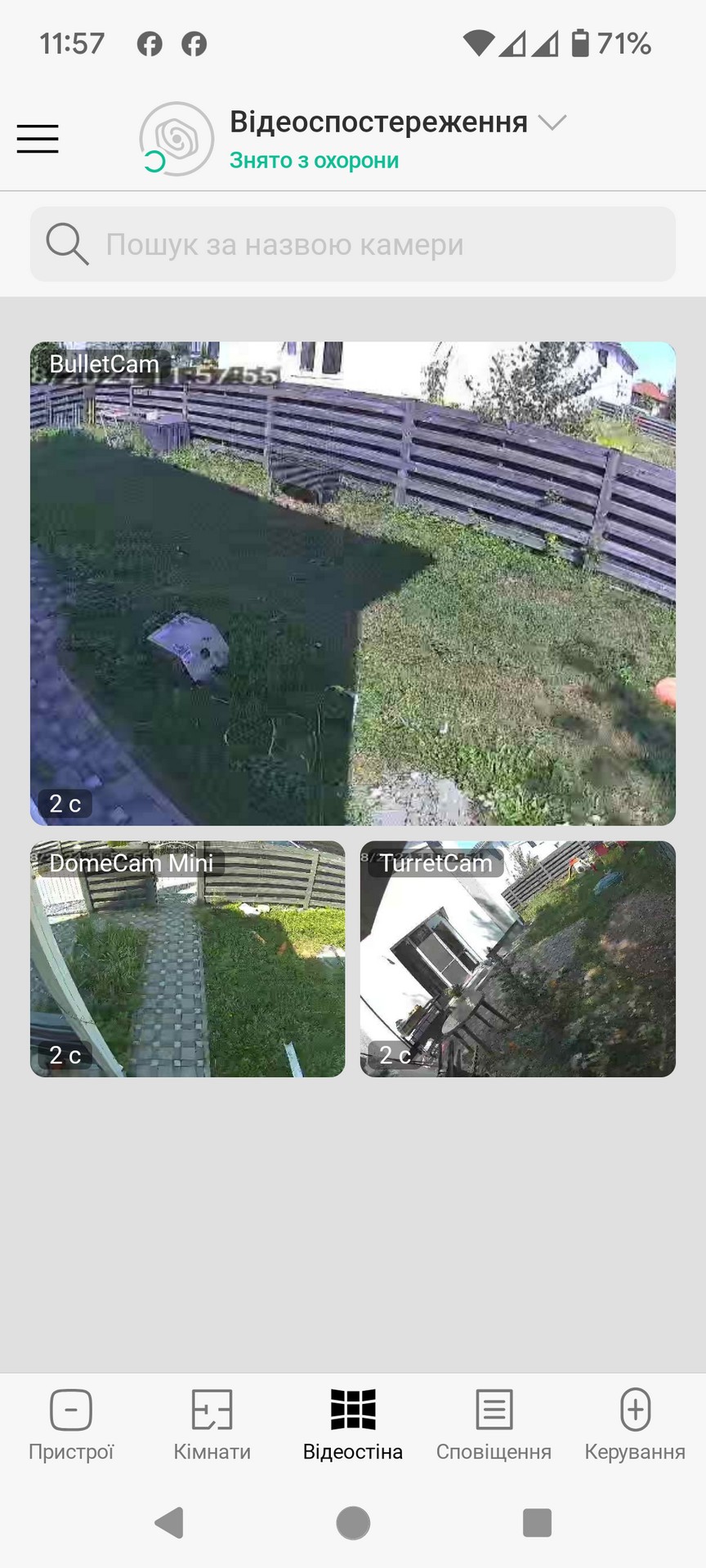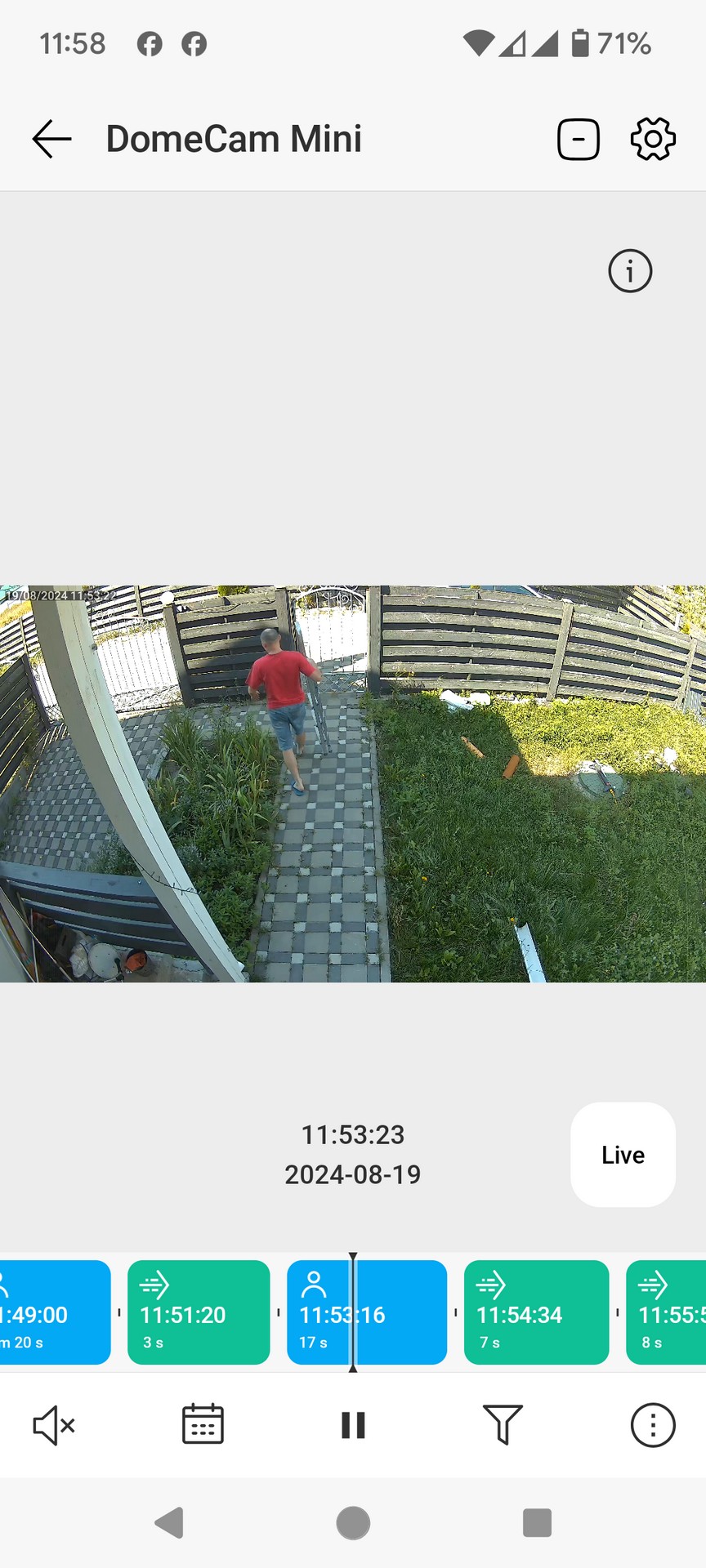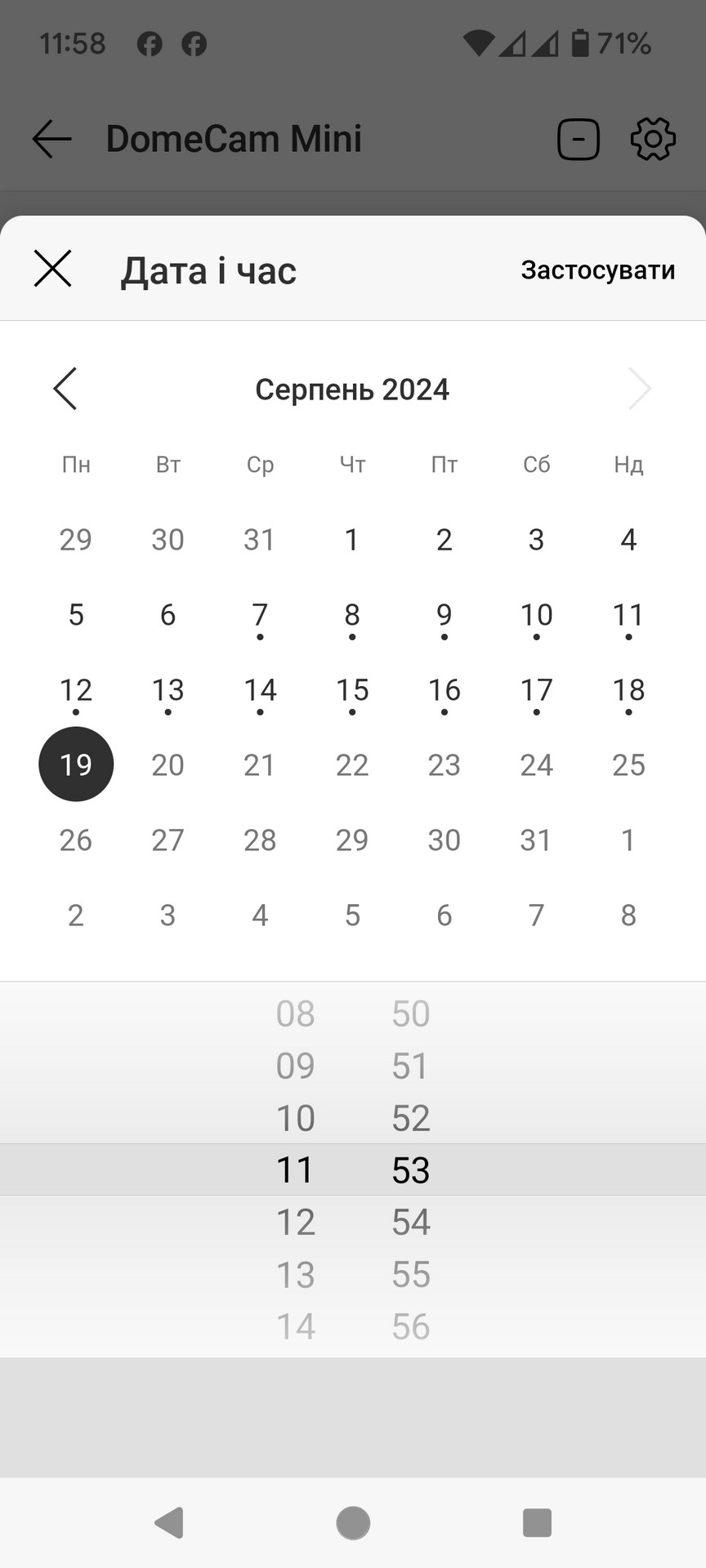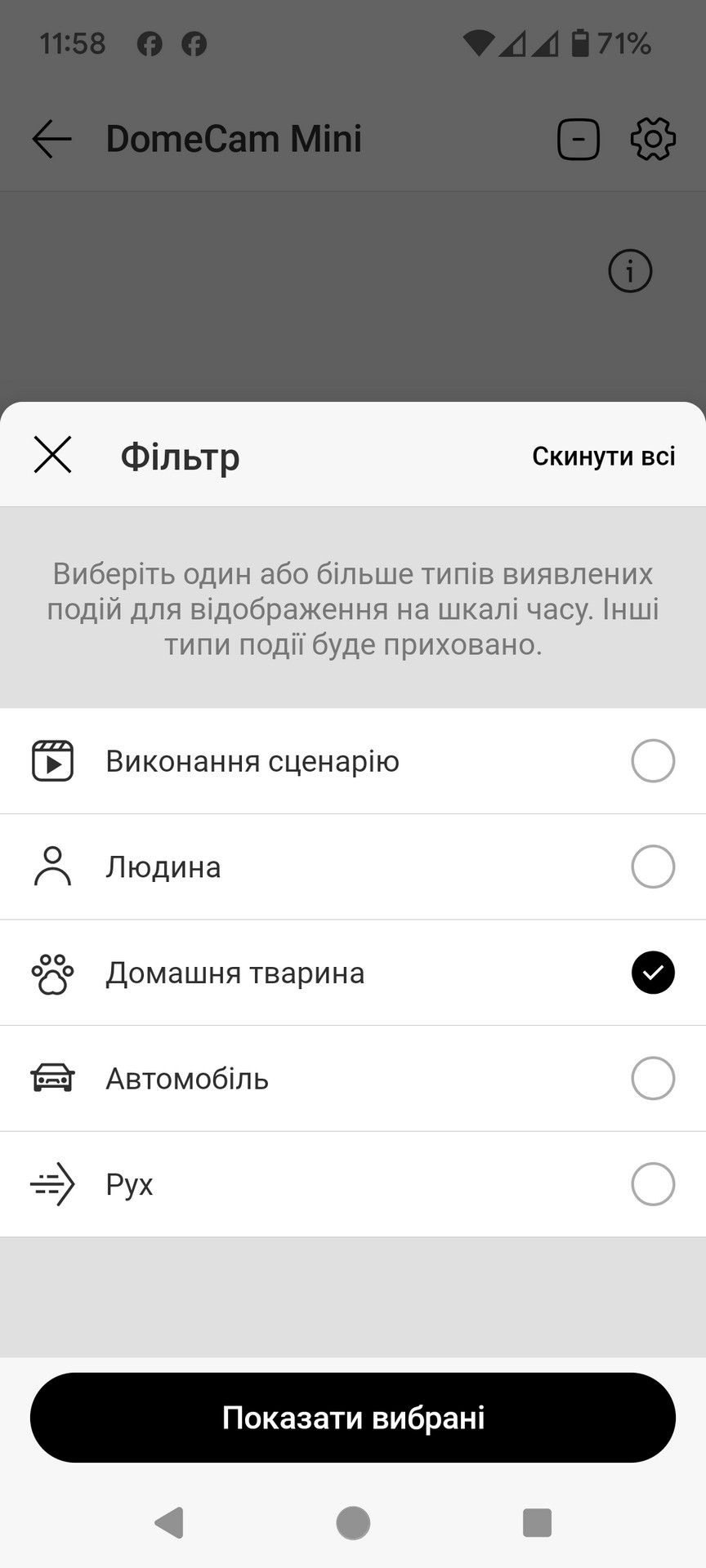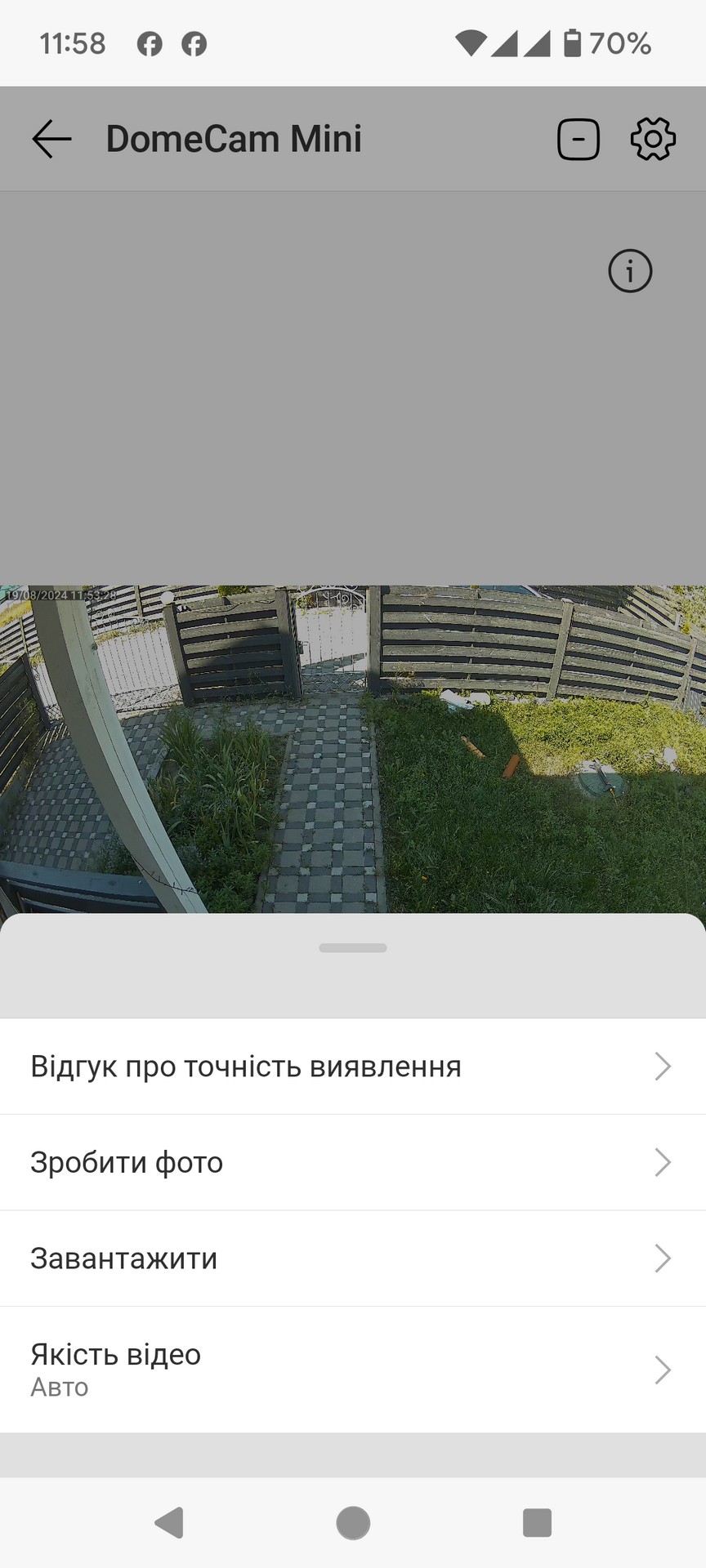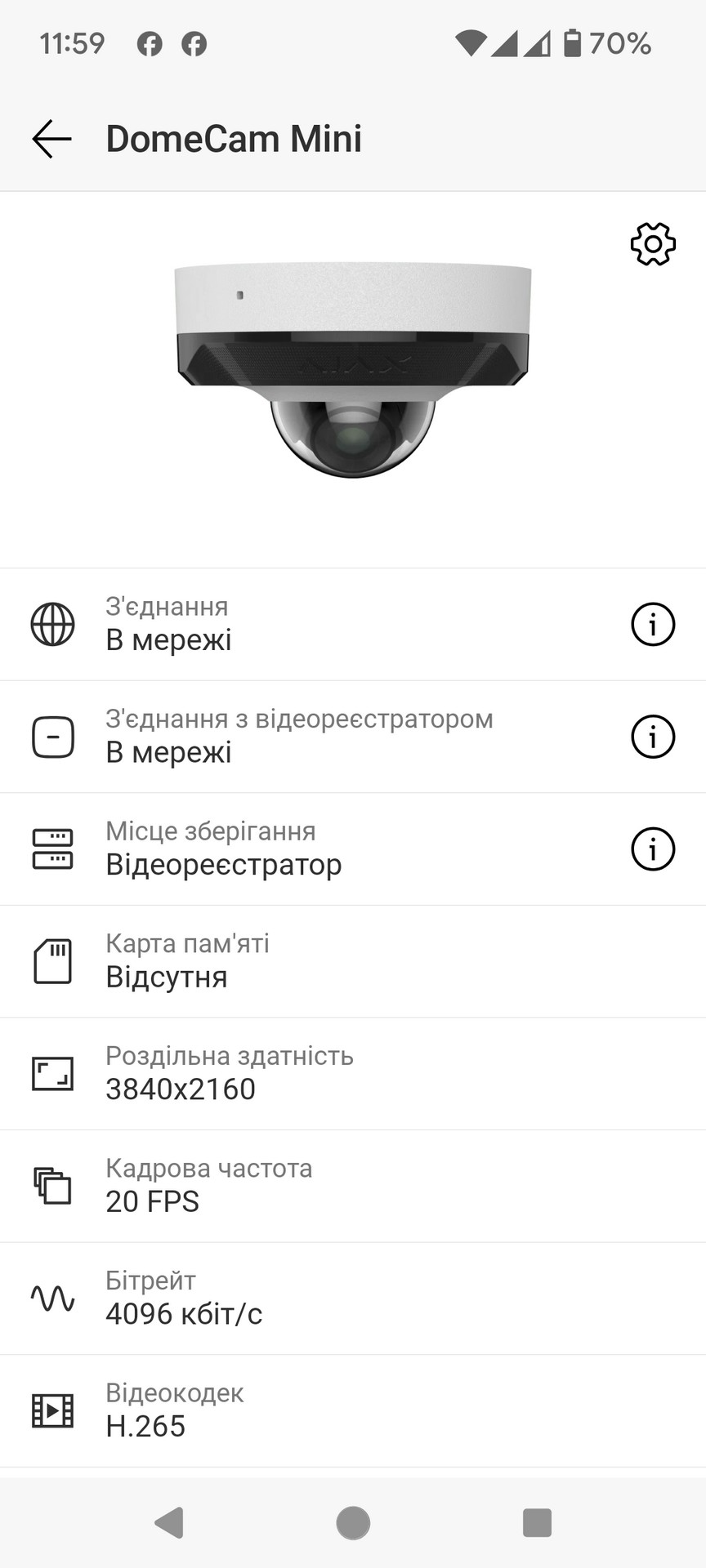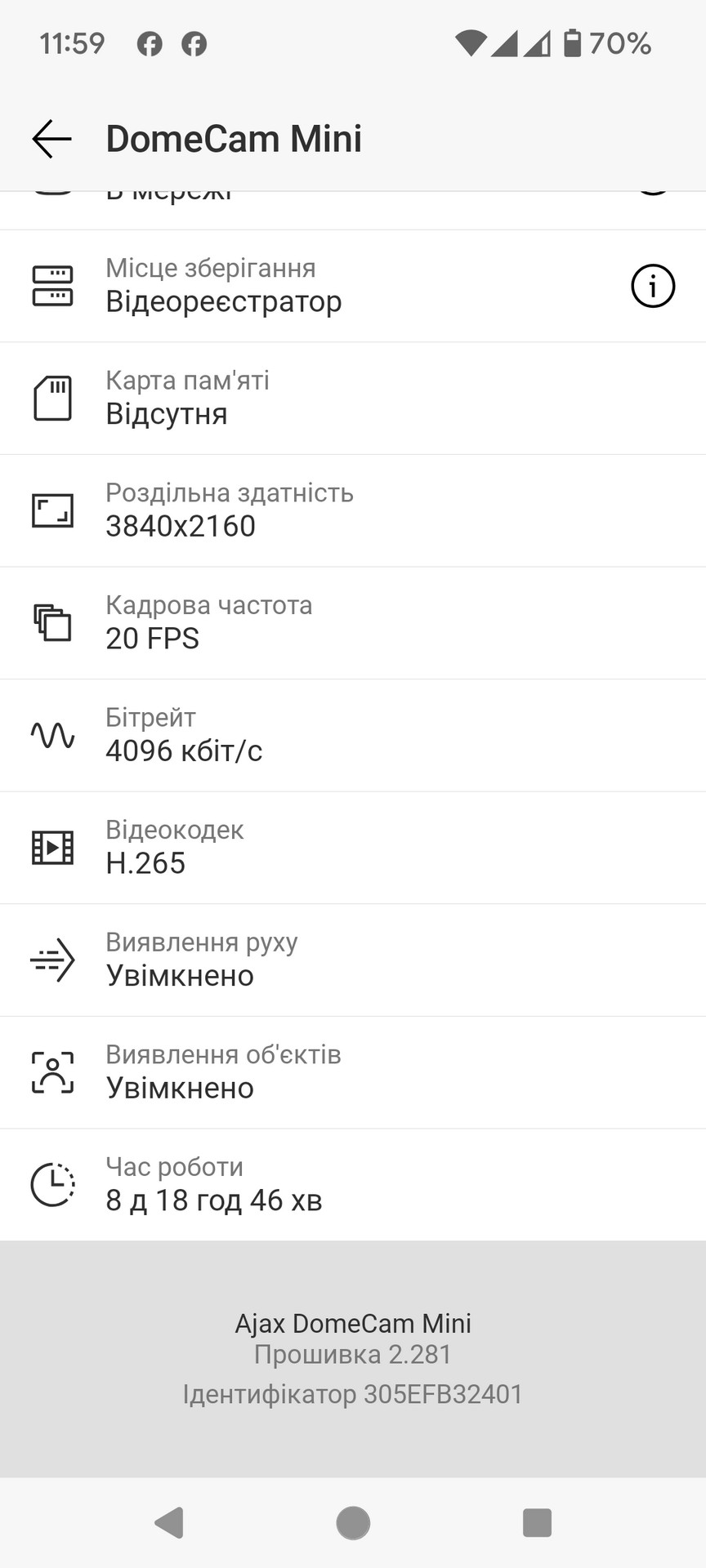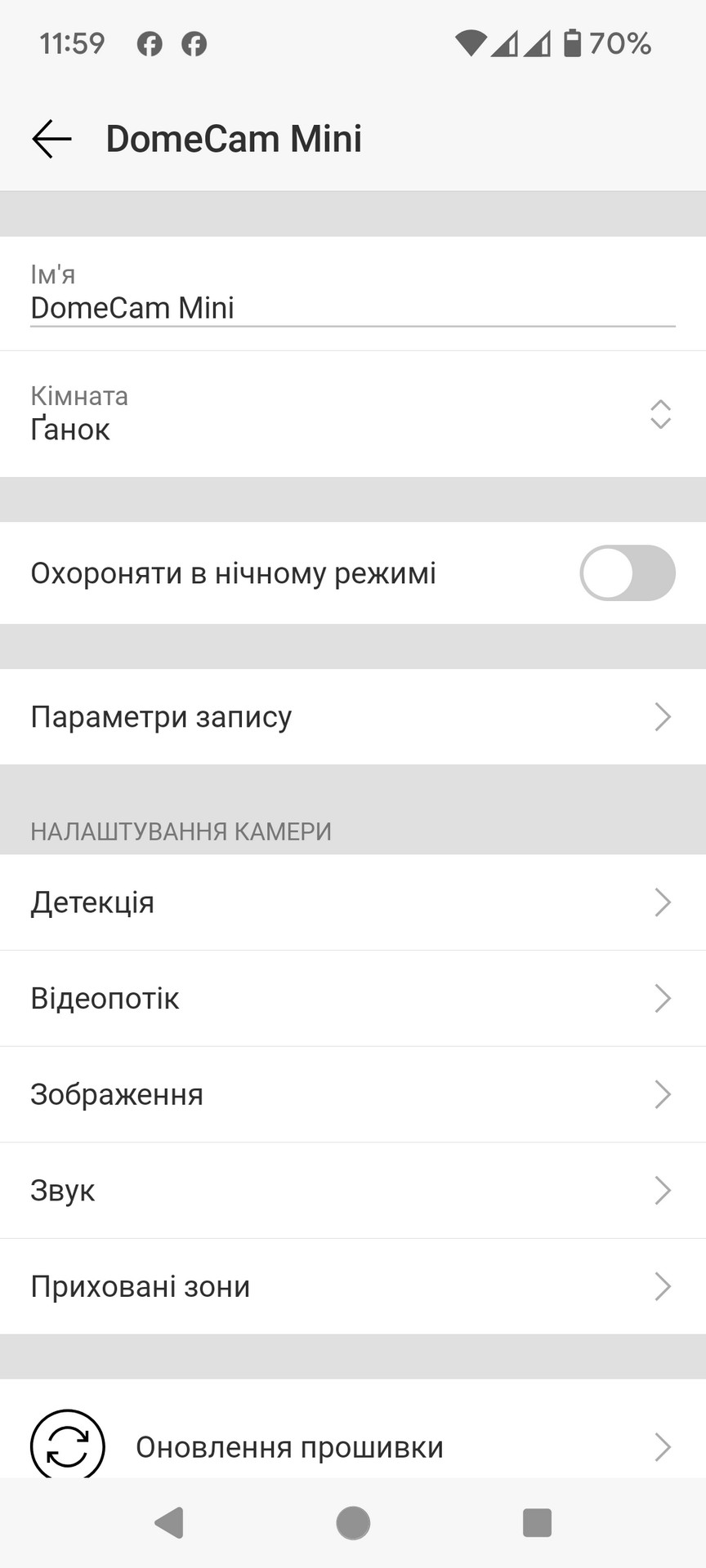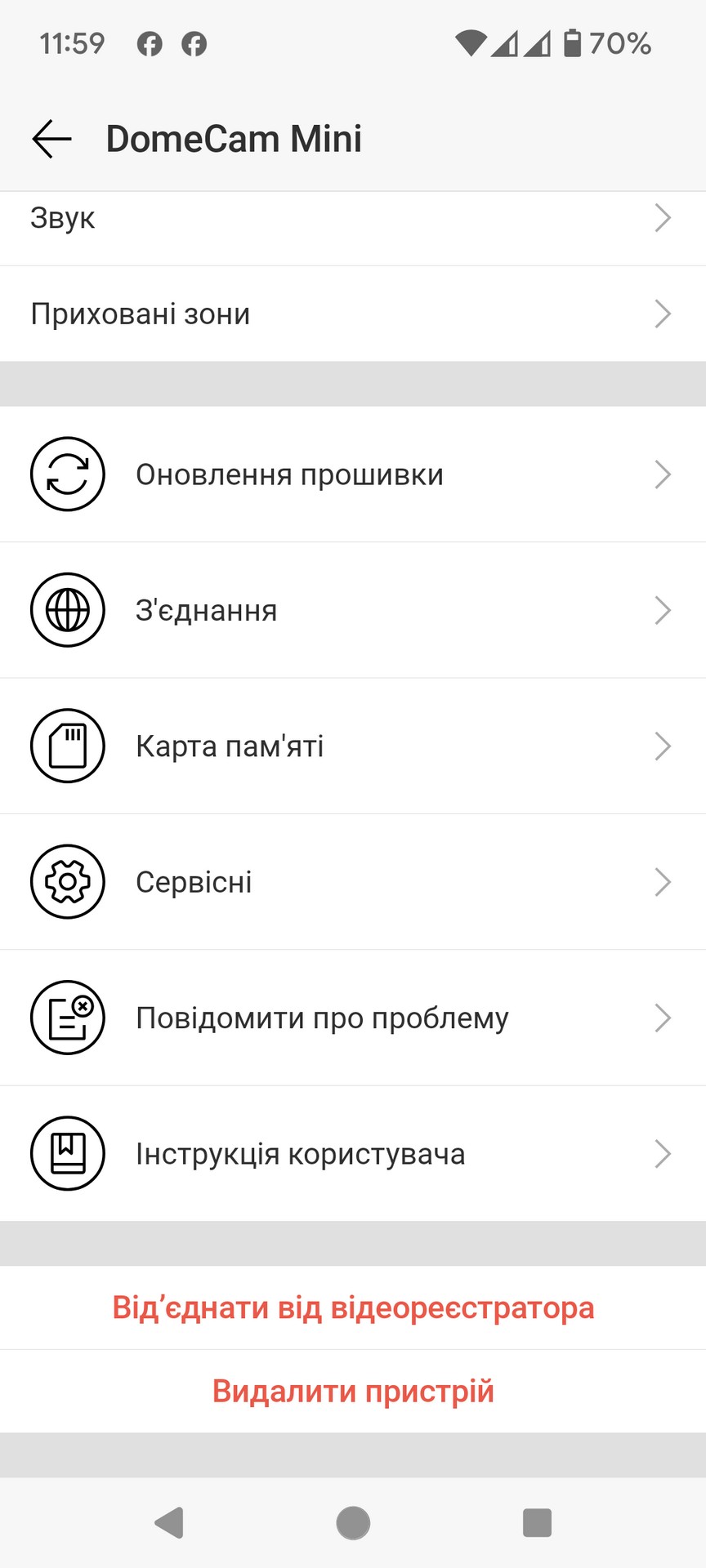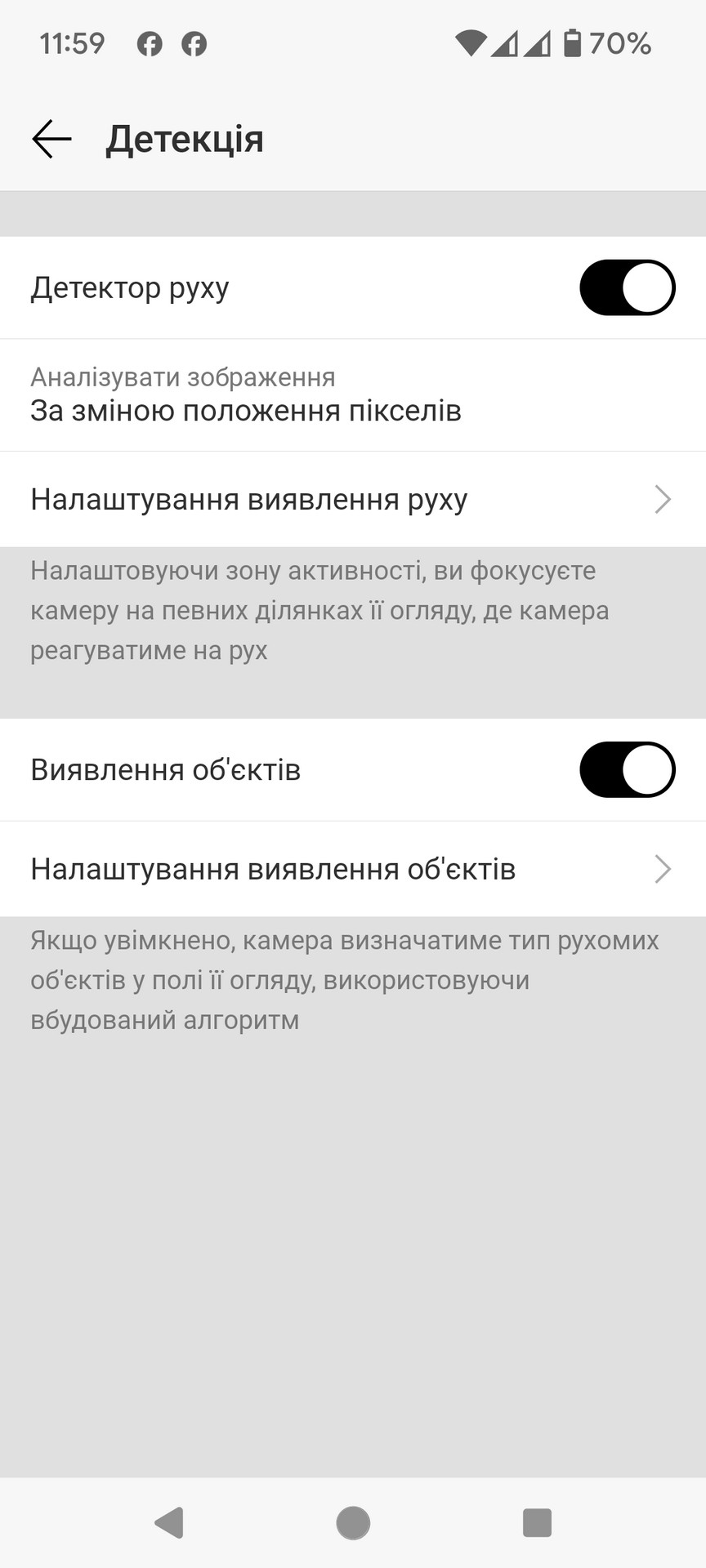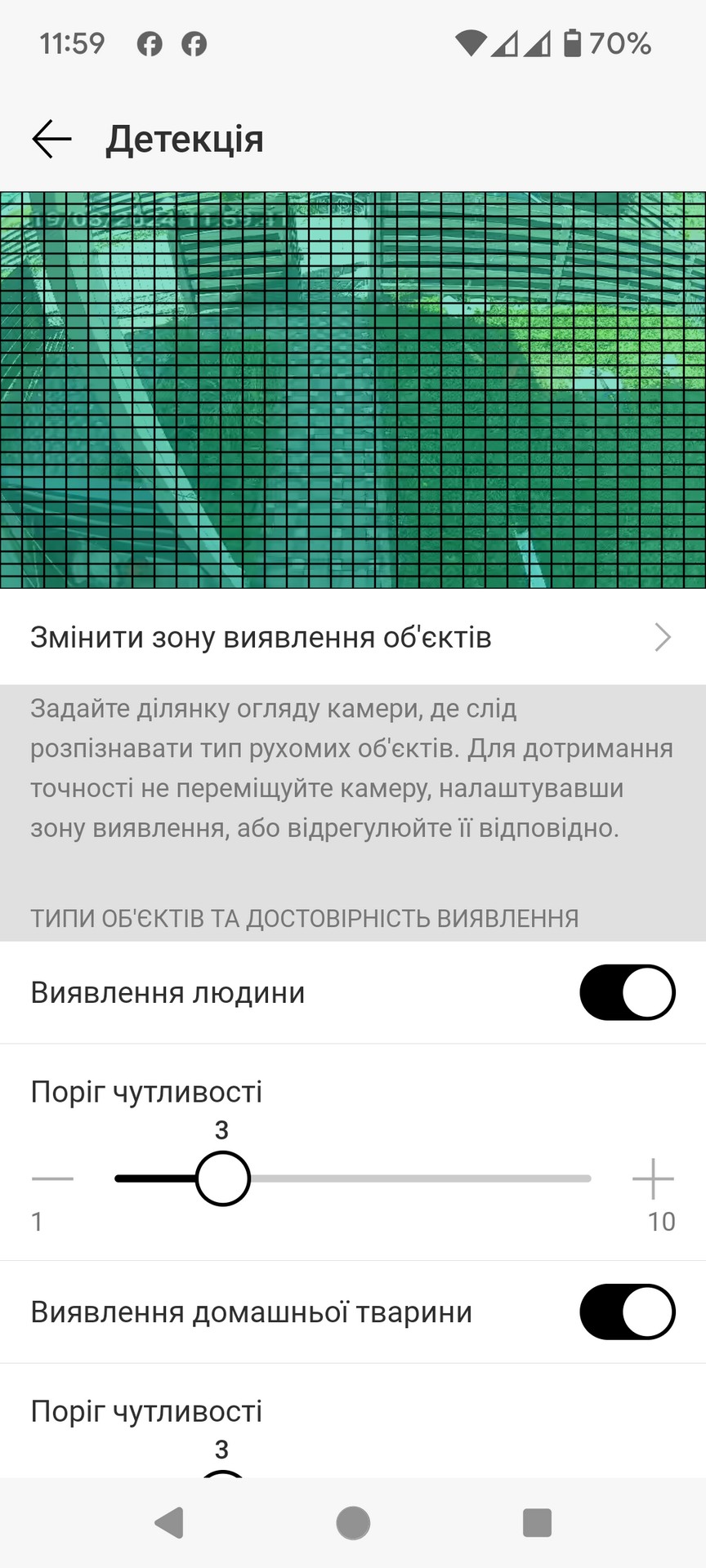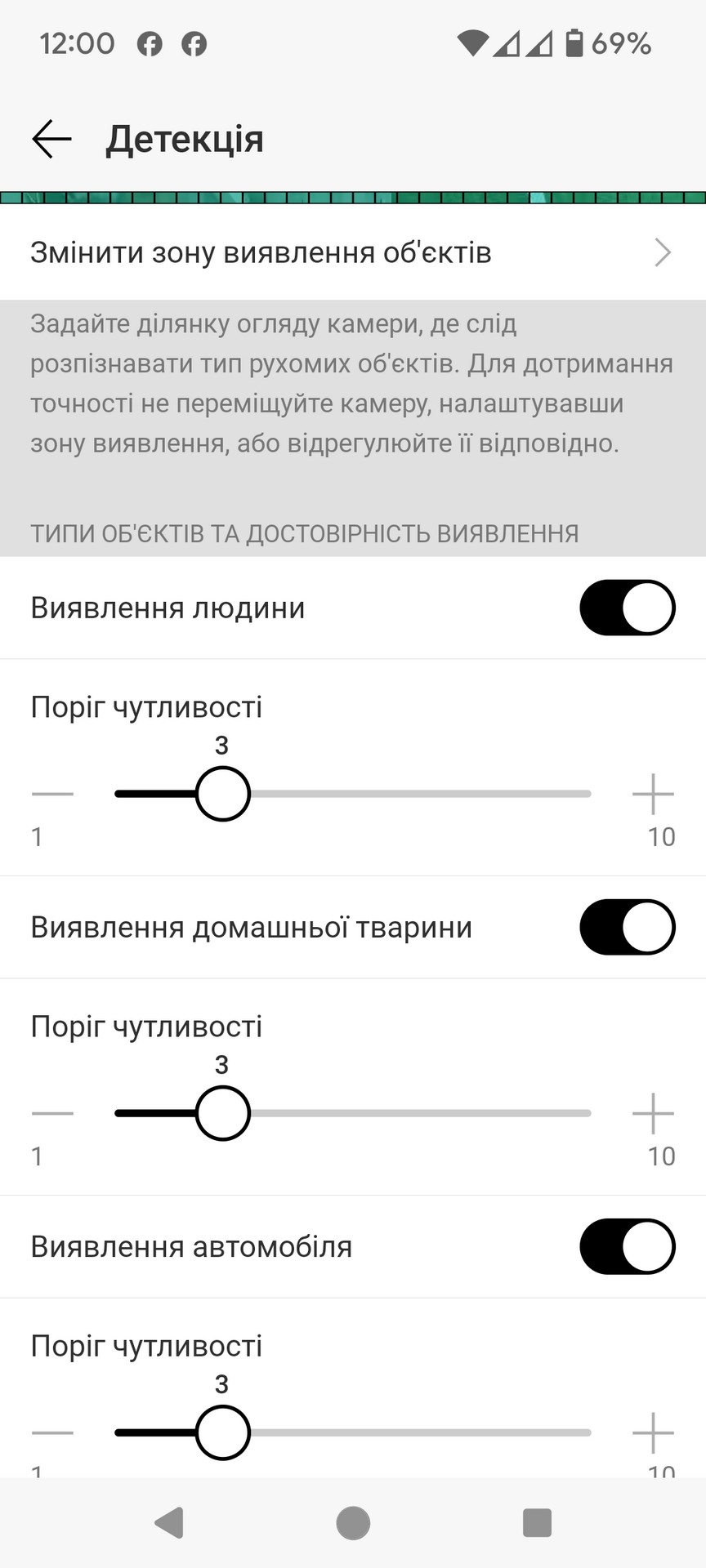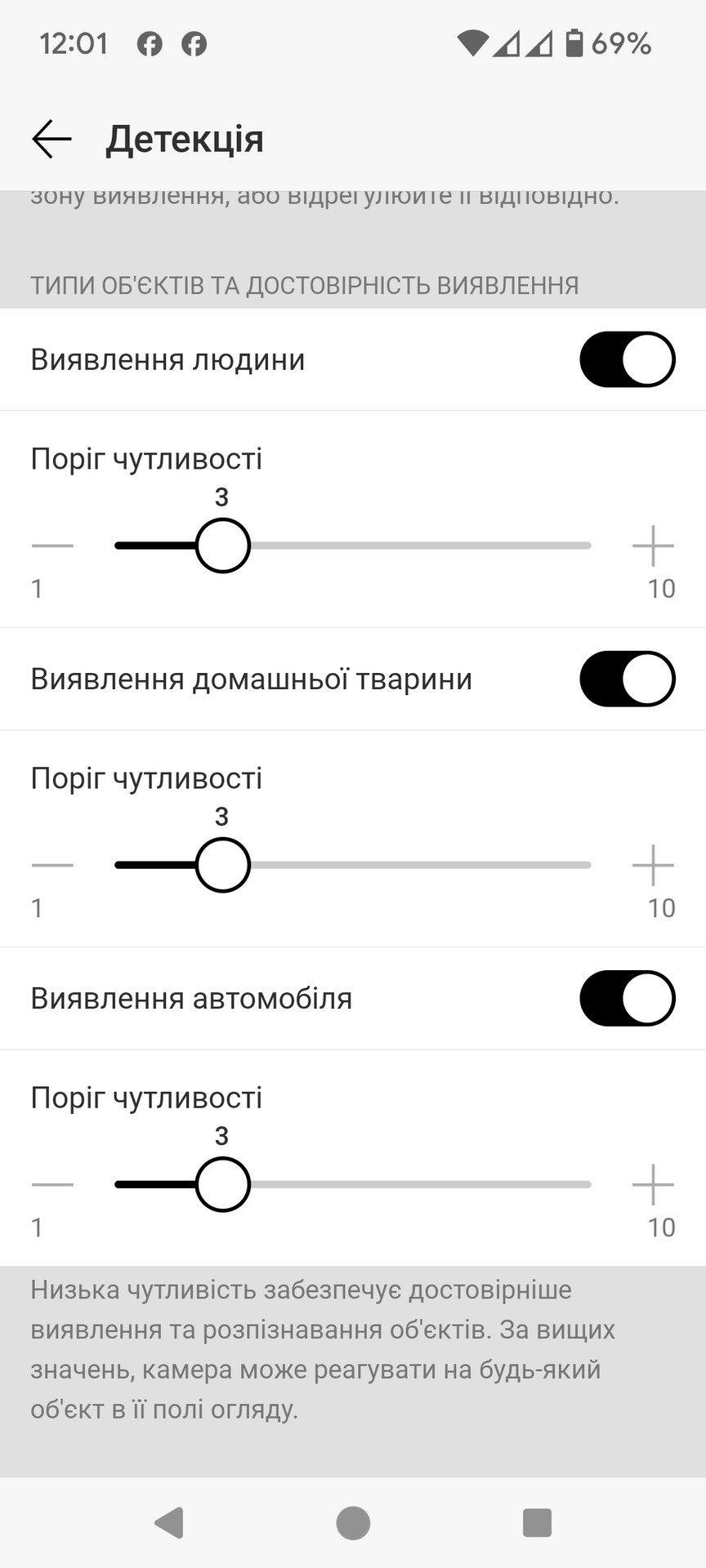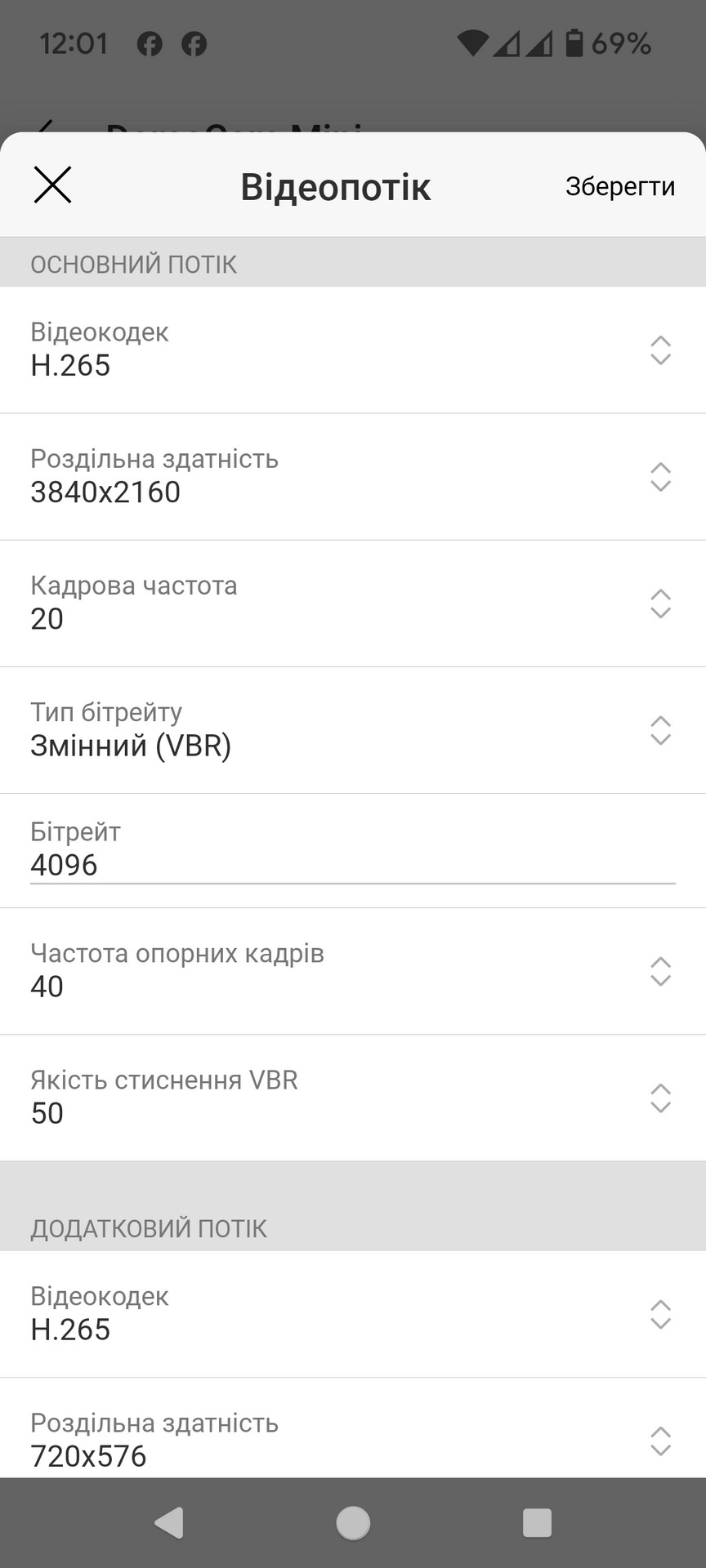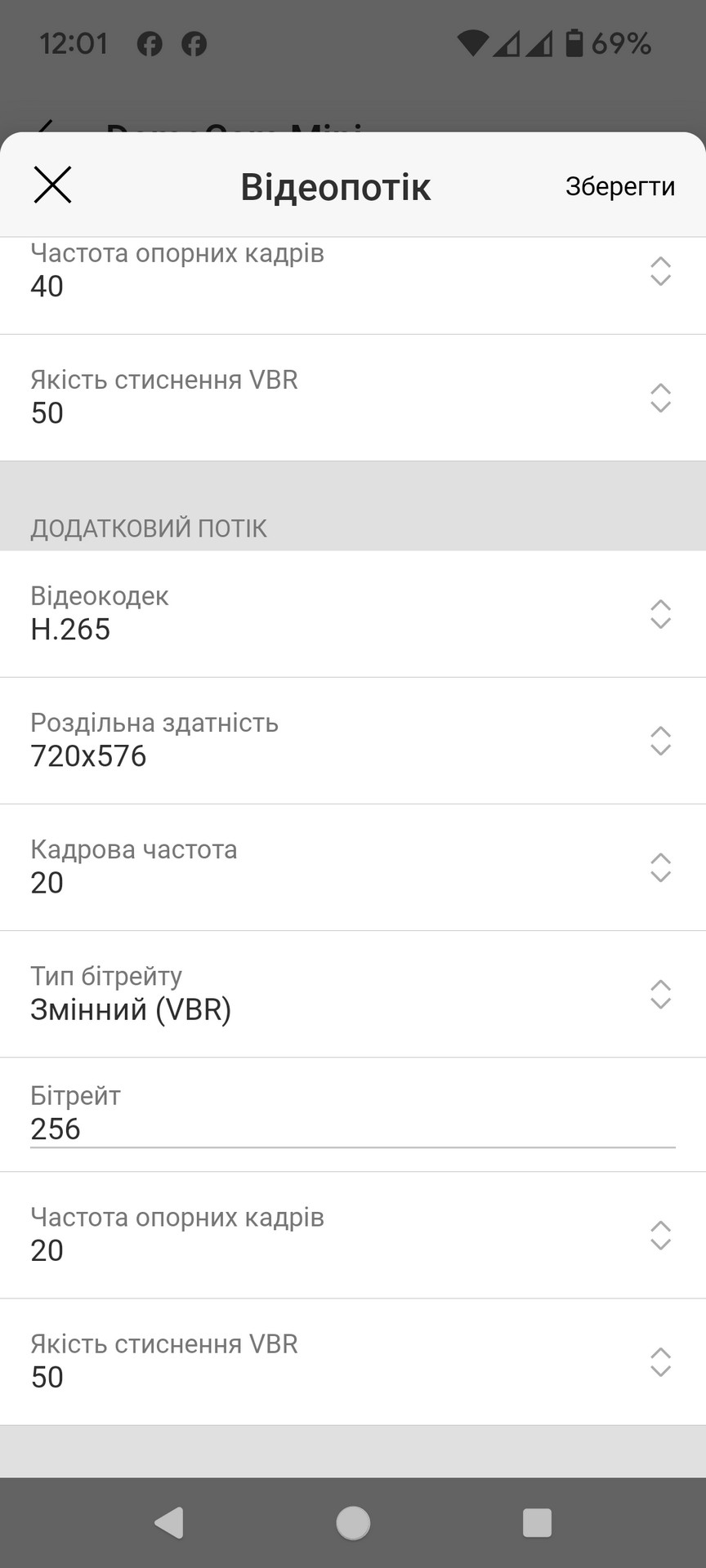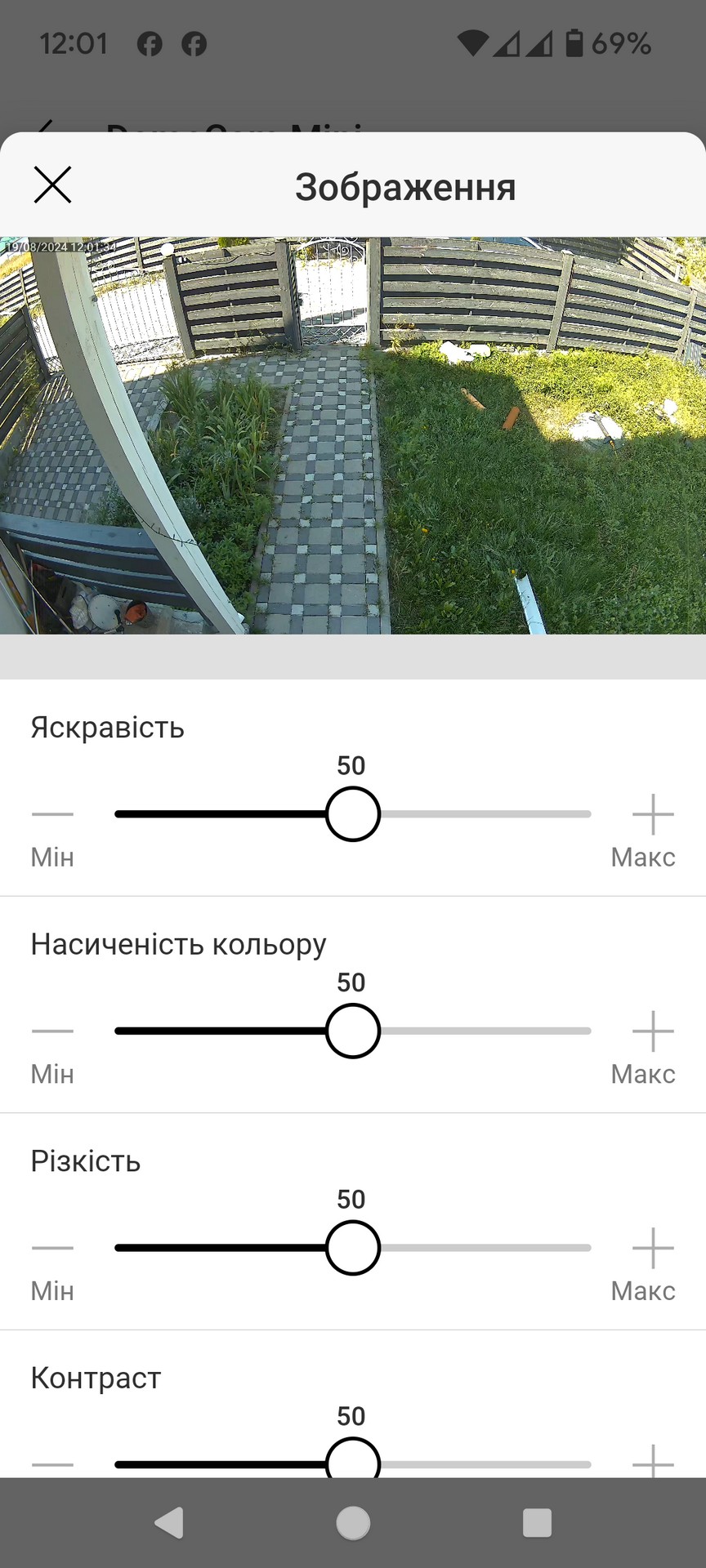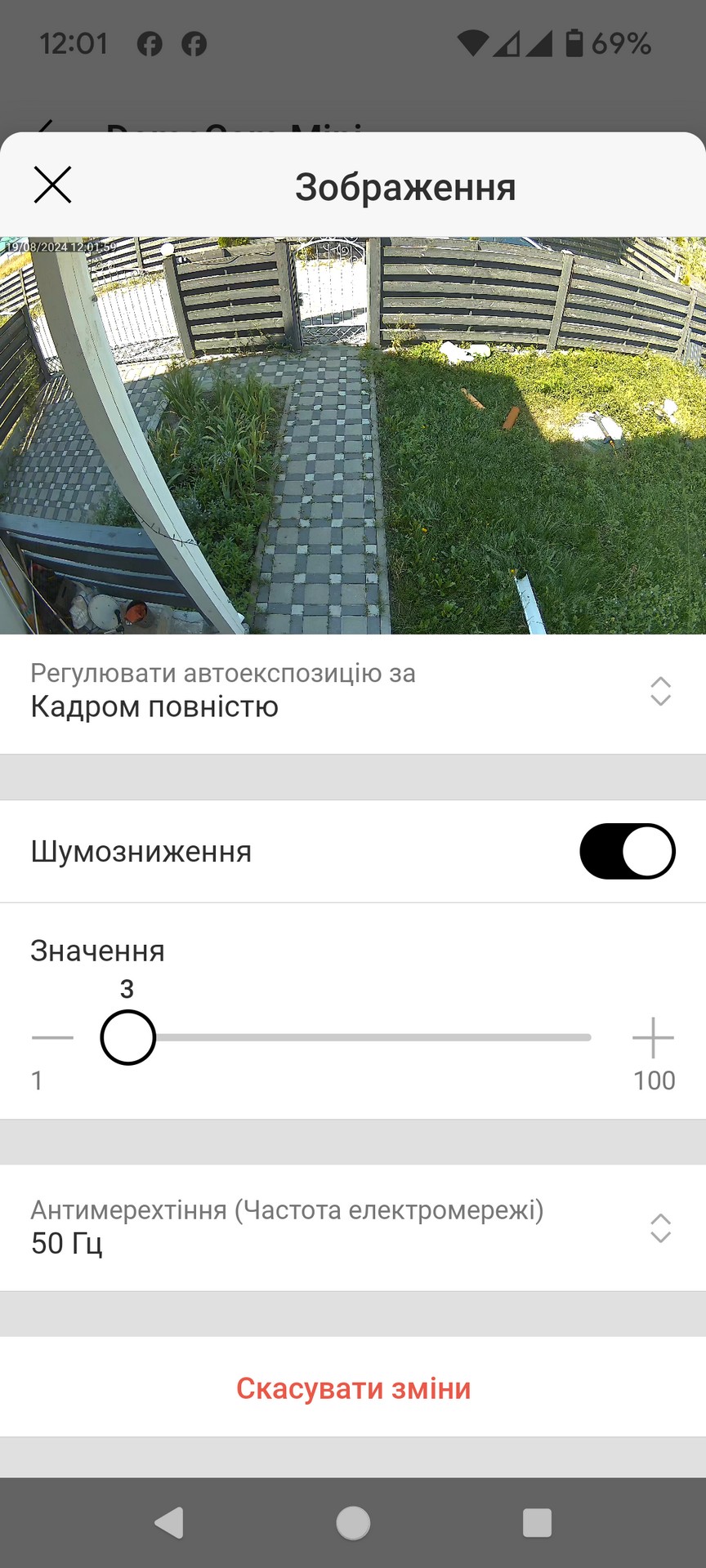У компанії Ajax Systems з’явилися власні камери відеоспостереження. Я вирішив власноруч зібрати систему відеоспостереження на основі трьох нових камер Ajax та відеореєстратора у своєму будинку. Це виявилося навіть простіше, ніж я думав.
ЩО ВМІЮТЬ КАМЕРИ AJAX
Про технічні характеристики поговоримо згодом, а зараз я розкажу, що саме може запропонувати система спостереження Ajax. По-перше, це розпізнавання об’єктів на основі штучного інтелекту. Так, я знаю, зараз всюди додають ШІ, мабуть, скоро він буде в олівцях, але в цьому конкретному випадку це справді має сенс. Камери вміють розпізнавати три види об’єктів: людей, тварин та транспортні засоби, а також рух загалом.

Ви можете налаштувати постійний відеозапис або тільки значущих подій, наприклад, коли ваш котик перейшов з однієї кімнати в іншу, або хтось підійшов до вашого будинку, чи проїхала машина. Таким чином, не забивається місце на жорсткому диску або карті пам’яті. До речі, усі камери вміють записувати звук.
По-друге, це нічне бачення. Система має інфрачервоне підсвічування, яке використовує в темний час доби. Залежно від моделі камери, відстань роботи може бути від 15 до 35 м.
І нарешті, підтримка PoE. Power over Ethernet (PoE) — технологія передачі електроенергії та даних за допомогою «витої пари». Відключення світла — це наша проблема, можливо, на роки вперед. Тому логічно, щоб живлення усіх камер відбувалося з одного пристрою, і вже на цей пристрій ставити джерело резервного живлення.
ЛІНІЙКА КАМЕР AJAX
Станом на серпень 2024 року Ajax має три камери: TurretCam, BulletCam та DomeCam Mini. Кожна з них включає 4 варіанти з різними типами матриць і об’єктивів:
- 5 Mp з лінзами 2.8 mm
- 5 Mp з лінзами 4 mm
- 8 Mp з лінзами 2.8 mm
- 8 Mp з лінзами 4 mm
У чому різниця? Камера на 5 Mp дає картинку меншої роздільної здатності (2880 ? 1620 пікселів), а камера 8 Mp — більшої (3840 ? 2160 пікселів). Крім того, камери 5 Mp мають частоту кадрів до 25 FPS, а камери з 8 Mp — частоту до 20 FPS.
Лінза 2.8 mm дає кут огляду 100°–110°, а лінза 4 mm — 75°–85°.
Тобто, якщо вам потрібен більш широкий кут огляду, ви вибираєте лінзу 2.8 мм, а якщо потрібно сконцентрувати увагу на якомусь об’єкті, тоді краще підійде 4 мм. Вибір між 8 мегапікселями чи 5 мегапікселями зводиться до якості картинки, яку ви хочете отримати.
Що стосується різниці між моделями, то це швидше вибір дизайну. BulletCam — типова вулична камера, яка кріпиться на окремому кронштейні, що дозволяє краще задати її напрямок.

TurretCam — це більш універсальний варіант, який буде добре виглядати і в приміщенні, і на вулиці.

DomeCam Mini, судячи з назви, розроблена з прицілом на використання в приміщеннях та монтажу під підвісну стелю. Проте камера має такі самі характеристики захисту, як і її “сестри”, тож ніщо не заважає використовувати її на вулиці.

МЕРЕЖЕВИЙ ВІДЕОРЕЄСТРАТОР NVR
Ajax має два варіанти мережевих реєстраторів: NVR 8-ch та NVR 16-ch. Перший може обробити дані з восьми камер, а другий — з 16-ти. NVR підтримує SATA-диски ємністю до 16 ТБ (не входить в комплект).

Можна використовувати камери і без нього, встановити флешки в кожну камеру окремо і записувати на них відео, але з NVR значно зручніше.
ОБЛАДНАННЯ, ЯКЕ Я ВИКОРИСТАВ
Для своєї системи відеоспостереження я вибрав наступну комплектацію камер: TurretCam (8 Mp/2.8 mm), BulletCam (8 Mp/2.8 mm), DomeCam Mini (8 Mp/2.8 mm). Також я взяв відеореєстратор NVR (8-ch).
Спочатку я планував, що DomeCam Mini буде стояти в будинку, але потім зрозумів, що не потребую камер всередині, а за характеристиками її можна використовувати на вулиці, тому розташував цю камеру на ґанку.
Для живлення камер я вибрав POE-комутатор TP-LINK TL-SF1005P через його невисоку ціну.
Я розташував камери по кутах своєї ділянки і кожну підключив «витою парою» до комутатора TP-LINK, туди ж підключений NVR, а сам комутатор приєднав до свого домашнього WiFi-роутера.
У моєму будинку вже встановлена система безпеки Ajax, тож я маю додаток на смартфоні. Залишилося створити новий «простір» і додати туди три камери та відеореєстратор.
Тепер у додатку Ajax у мене з’явилася відеостіна, тобто виведені мої три камери, і на них я бачу своє подвір’я. Я планую також встановити додаток на планшет і зробити з нього монітор для відеоспостереження десь у вітальні.
Моя система налаштована таким чином, щоб записувати лише визначені події: рух тварин, людей або транспортних засобів навколо моєї території.
ЩО Я ОТРИМАВ У РЕЗУЛЬТАТІ
Уся краса роботи з Ajax у тому, що не потрібно прописувати якісь складні налаштування камер, достатньо під’єднати їх дротом до свого роутера і зчитати QR-код, який приклеєний на сам пристрій. Камера приєднується до хмарного середовища Ajax, і система додає її у ваш додаток. Саме ця схема і робить встановлення камер Ajax простим.
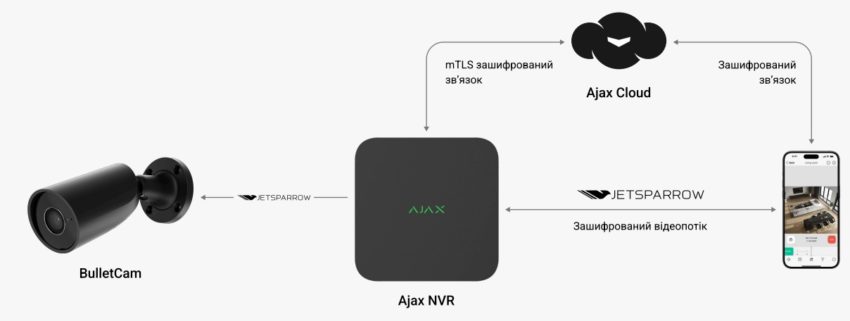
Я не буду вдаватися в технічні нюанси того, як фізично підключити камери — вони просто кріпляться на шурупи, які йдуть в комплекті, усе це є в інструкції. Після підключення камер я отримав наступні можливості.
Відеостіна та налаштування камер
Відеостіна — це віртуальне середовище, яке об’єднує всі камери. У застосунку я бачу всі свої камери, можу перейти до кожної з них і подивитися, що відбувається в реальному часі. Також можу переглянути запис подій.
Відеостіна має фільтри, які дозволяють вибрати лише ті моменти, на яких записані, наприклад, тварини. Щоранку ми з дружиною розважаємось, дивлячись, які саме коти пройшли по нашому паркану за ніч. Інші фільтри включають людину, автомобілі або рух загалом (здебільшого це рух дерев та метеликів).
У налаштуваннях кожної камери можна вибрати, куди записувати відео — на флешку або відеореєстратор. Крім того, доступні наступні налаштування:
- Якість відео: Можна налаштувати роздільну здатність запису, частоту кадрів та якість зображення.
- Режим нічного бачення: Доступна функція автоматичного або ручного ввімкнення нічного режиму, що дозволяє камерам знімати якісне відео в умовах низької освітленості.
- Чутливість до руху: Користувач може налаштувати рівень чутливості датчика руху, щоб уникнути помилкових спрацьовувань через рух дерев, тварин чи інших незначних факторів. Тут є два параметри: “поріг чутливості” та “площа, яку займають об’єкти детекції”. Якщо виставити високий поріг чутливості, навіть в районі 70%, то камера буде записувати рух усіх дерев. Що стосується другого параметра, то за замовчуванням він має значення 14 з 1024, і на цьому значенні в кадр потрапляють усі метелики на світі, тому рекомендую підняти це значення.
Так само можна встановити поріг чутливості для виявлення людей, автомобілів або домашніх тварин. За замовченням усі ці параметри стоять на рівні 3 з 10. На цьому значення камера успішно фіксувала переміщення людей, тварин та машин, тож я нічого не міняв.
Денна зйомка Dome Cam Mini
Денна зйомка TurretCam. Через мое невдале встановлення камери, картинка трохи крива:
Денна зйомка BulletCam
Приховані зони
Ще одна крута фішка — це “Приховані зони”. Вибирайте для будь-якої камери зону, в якій вона не буде знімати, замість зображення там буде чорний квадрат. Можна використовувати це по-різному, наприклад, закрити те, що відбувається поза межами вашої ділянки, або закрити в кадрі якийсь об’єкт, скажімо, сейф чи кімнату, яку ви не хочете, щоб знімали.
Нічна зйомка
Завдяки інфрачервоному підсвічуванню камер я бачу все, що відбувається на ділянці. Якість картинки ви можете оцінити за цими фрагментами відео. Камера сама вирішує, коли переходити в нічний режим, і робить це доволі точно.
Я робив нічний запис в умовах майже повної відстуності світла (місяць світив на небі), щоб побачити на що камера здатна. Рекомендую залишати на вулиці хоч якісь джерела світла, це значно поліпшить картинку.
Нічна зйомка Dome Cam Mini
Нічна зйомка TurretCam
Нічна зйомка BulletCam
ЯК ПІДКЛЮЧИТИ КАМЕРИ AJAX
До кожної камери є докладна інструкція, але основна ідея наступна.
Ви берете камеру, підключаєте її “витою парою” до PoE-комутатора, а його, в свою чергу, до вашого WiFi-роутера. При цій схемі вам не потрібно думати про живлення камери. Другий варіант — ви підключаєте камеру “витою парою” напряму до вашого роутера. В цьому випадку потрібно купити блок живлення і заживити камеру від розетки.

Позаду кожної камери є QR-код. Зчитайте його додатком Ajax, і камера з’явиться у вас в додатку. З цього моменту вже можна користуватися камерою. Якщо ви не користуєтесь відеореєстратором NVR, тоді просто вставте флешку в камеру, і відео буде записуватись на цей носій.

Якщо ви купили NVR, тоді вставте туди жорсткий диск (в комплекті не йде) та підключіть його витою парою до роутера. Після цього в налаштуваннях кожної камери (Параметри запису) потрібно вибрати “Жорсткий диск відеореєстратора” як місце зберігання відео.
Власне, це все. З цього моменту можна насолоджуватись відео в реальному часі.
В СУХОМУ ЗАЛИШКУ
Я вперше в житті інсталював систему відеоспостереження та, незважаючи на це, якихось труднощів з камерами Ajax я не відчув. Звісно, не обійшлося без косяків. Якщо в інструкції написано, що камера має розміщуватись на висоті 3 метри, то треба розміщувати її на висоті 3 метри. Я полінився і розмістив одну з камер на рівні паркану, як результат, отримав не той кут огляду, на який розраховував, тож доведеться шукати їй інше місце.
Щодо хибних спрацювань, то в мене є кілька записів роботи павука, який вночі звив павутину навпроти об’єктиву однієї з камер (cпробую продати їх National Geographic). Тому потрібно індивідуально налаштовувати рівень чутливості камер під ваші потреби, щоб не записувати польоти всіх метеликів у вашому районі.
Щодо форм-фактора камер, то це справа смаку та естетики. Мені найбільше сподобалась камера BulletCam. Її найпростіше прикріпити до стіни та налаштувати напрямок роботи. Знімають всі камери однаково, мають той самий кут огляду та ступінь захисту.
Щодо функцій яких не вистачає, то я б хотів мати змогу шукати події одразу по всіх камерах. Наприклад, я хочу подивитись, чи не заходила людина на мою ділянку. Зараз мені потрібно дивитись події по кожній камері окремо, а хочеться мати змогу робити це одразу по всіх камерах. В іншому претензій до роботи камер Ajax у мене немає.